Salesforce Integration
Vodia PBX can be integrated with Salesforce, to make work flow easier. When a call comes in, the PBX will try to find that contact in the Salesforce account of the user who received the call. If found, the call will be logged in Salesforce database under that contact found in the user's account and a pop-up through the PBX web interface will inform the user. The user can click on the pop-up to go directly to the contact page to enter any details in the call (task) that has already been logged. The same is true of outgoing calls (if the contact is present in the account), since the user may want to enter some details for outgoing calls as well. Both incoming and outgoing calls are marked as such in their subject.
Access to the feature
In order to integrate Salesforce, first you have to set which accounts (or group of accounts) are allowed to use this feature. For that, in the tenant:
- Go to Advanced->CRM Integration
- Open the Salesforce
- Select the Scope. E.g. All accounts, or a group of accounts etc.
- Save
Now these accounts can use this feature.
Pair the account
In the user portal of the extension, go to Settings:
- If the user has access to the feature, described above, you will see Salesforce on the left side (scroll down if you don't see it). Click on it.
- Then pair your account by pressing the Pair button.
- SF page will ask you for your SF account credentials and access. Give it access.
- After a while a check mark should confirm that your account is now paired.
- Calls should be logged in that account now with details of the call.
- Also if a contact for a call is found in the Salesforce account, a link for it will be available in the user portal for that call (including during call ringing alert). You can click on it for more details in a separate tab.
Note:
- Make sure your salesforce account supports REST API (and API integration in general). Check your account if it does or how to enable it if possible. Some types of accounts don't support it.
- Also, in a separate tab, make sure you are signed in to your Salesforce account, so that when you click on the pop-up, you will be automatically taken to the relevant contact's webpage in a separate tab.
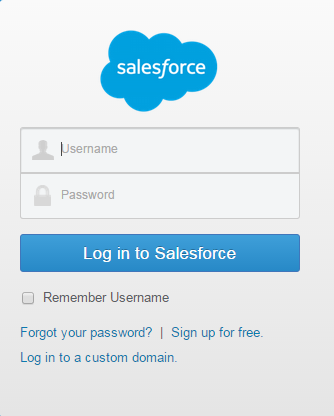
- You can use the vodia Click to Dial chrome extension to make calls from within the salesforce contact pages using the click to dial, either through WebRTC within the browser or through your desktop phone (both options are provided). Even though the extension is for all pages, it can be handy in the salesforce contact pages where you can make calls to the numbers on the contact page.